【Mac】BitbucketからSSH接続でクローンする方法!公開鍵の生成
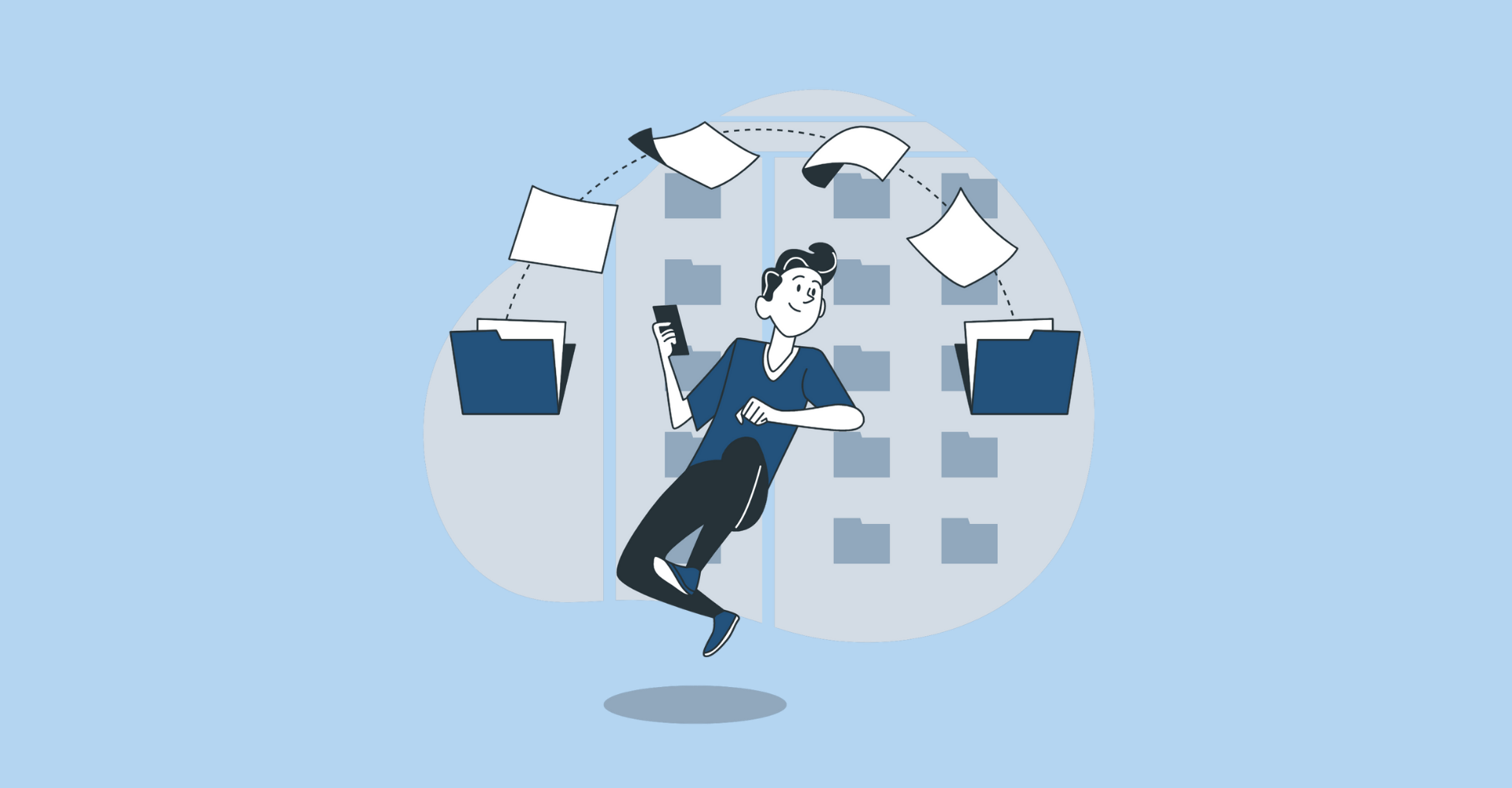
この記事からわかること
- BitbucketからMacにcloneする方法
- SSH接続でのやり方
- 公開鍵の作成方法
- he requested repository either does not exist or you do not have access. If you believe this repository exists and you have access, make sure you're authenticated.fatal: Could not read from remote repository.の解決方法
index
[open]
\ アプリをリリースしました /
Bitbucketにあるファイル群を自分のMacの中にクローンする方法をまとめていきます。Bitbucketからクローンする方法はたくさんありますが、今回はSSH接続を利用した方法で実践していきます。
BitbucketからSSH接続でクローンする方法
MacからBitbucketにSSH接続ができるようにまずはMac内に公開鍵を生成します。操作するのはターミナルとBitbucketの2つのみです。
※SSHとは、Secure Shell(セキュアシェル)の略称リモートコンピュータと安全に通信するためのプロトコルです。
流れ
- SSHキーの生成
- configファイルへの書き込み
- 公開鍵の追加
- キーのコピー
- リポジトリのクローン
SSHキーの生成
公開鍵を作成するのは~/.sshディレクトリの中です。ssh-keygenコマンドを実行することで公開鍵を生成します。
するとGenerating public/private rsa key pair.と表示後にEnter passphrase (empty for no passphrase):と問われるので何も入力せずEnterを次のEnter same passphrase again:も何も入力せずEnterを押します。
-t rsa・・・暗号化方式の選択(今回はRSA)-C ""・・・必要であればコメント-f ~/.ssh/id_rsa・・・保存先のファイルパス
configファイルへの書き込み
続いて以下コマンドでconfigファイルを生成します。すでに存在する場合は中に追記してください。
生成できたら、configファイルの中身を開きます。以下はターミナルにデフォルトで搭載されているエディタの1つであるVi(Vim)を起動するコマンドです。使い方には少し癖があるので注意してください。
おすすめ記事:【Linux】vi(Vim)エディタとは?コマンドモードの切り替え方や使い方
開いたら以下の文字列をそのまま貼り付けます。
Vimで開いていた場合は:wqと入力することで保存して閉じることができます。
公開鍵の追加
Bitbucketにログインしたら上部右側の歯車マークから「Personal Bitbucket settings」をクリックします。
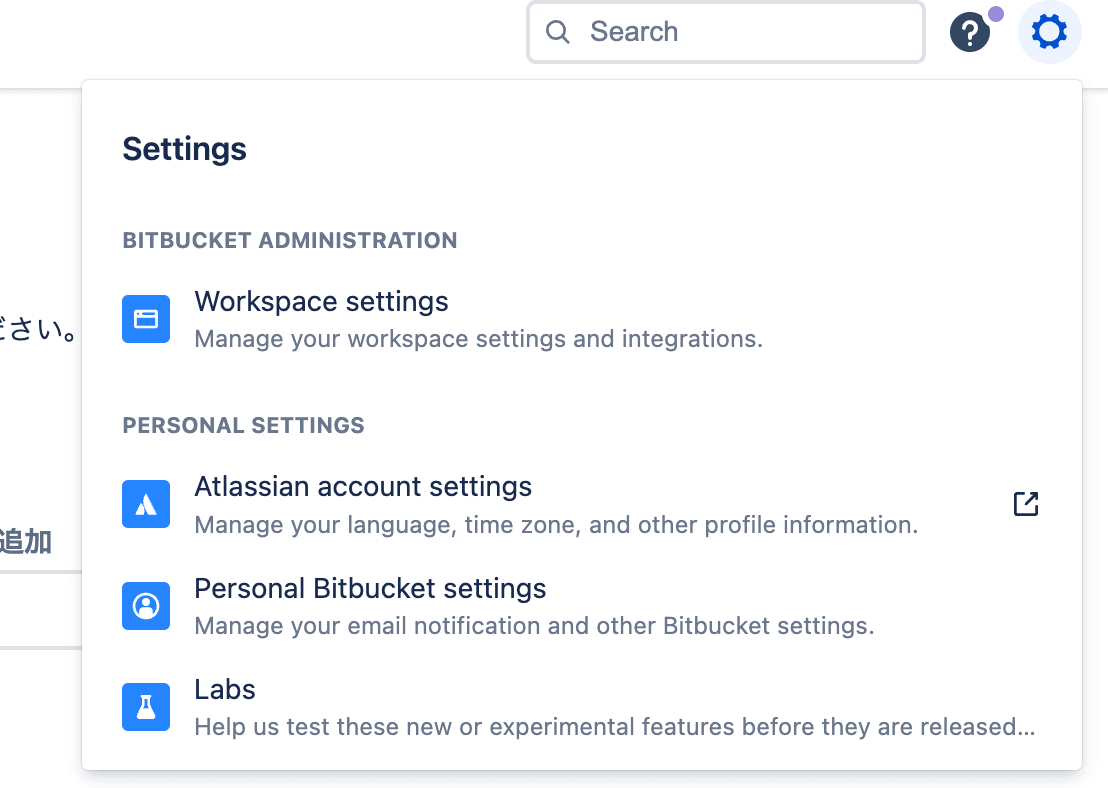
続いて「セキュリティ」>「SSH鍵」をクリック。
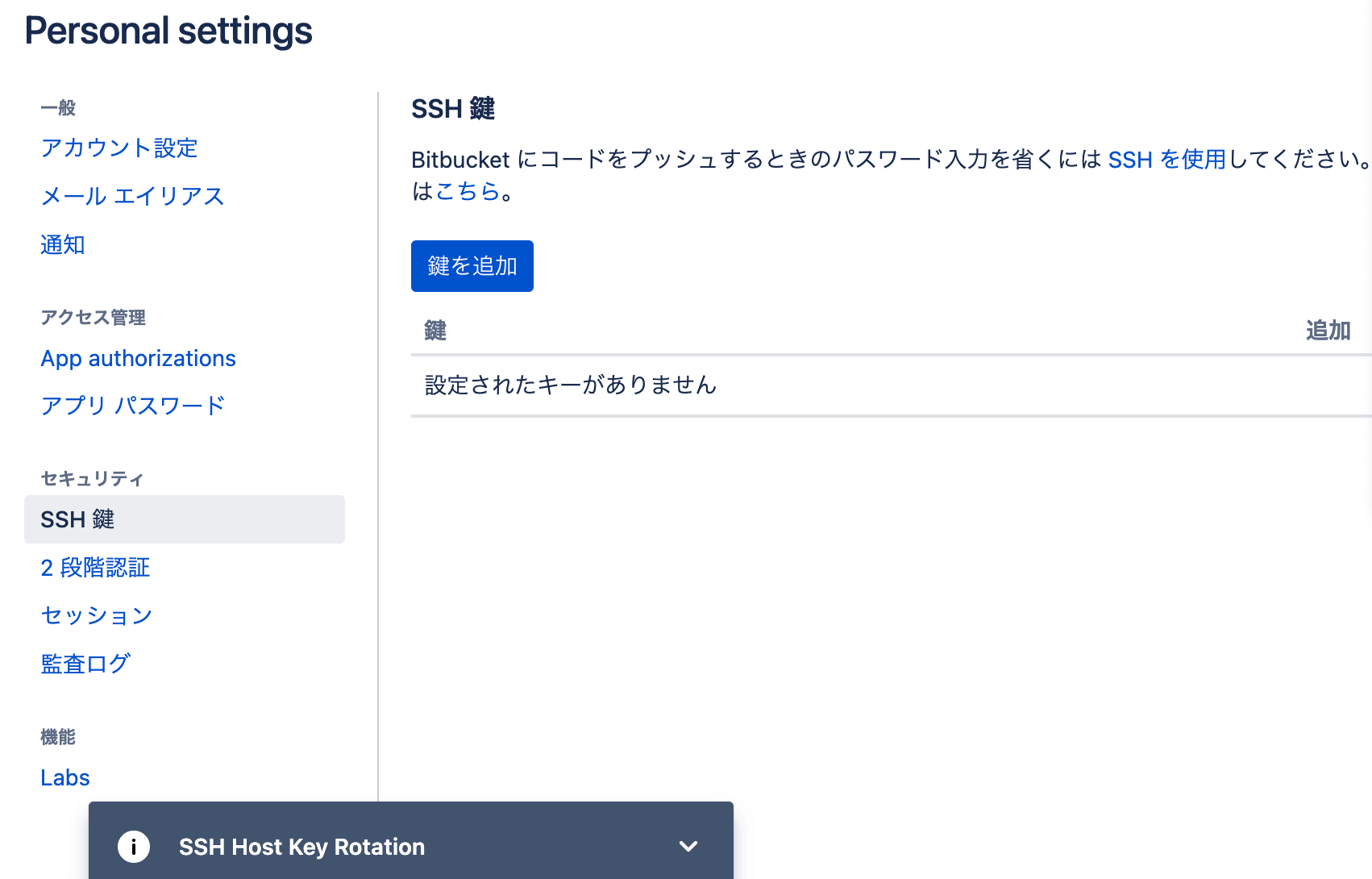
「Label」には「Mac」など識別しやすい名称を「Key」には生成したキーを貼ります。次でキーのコピー方法を見ていきます。
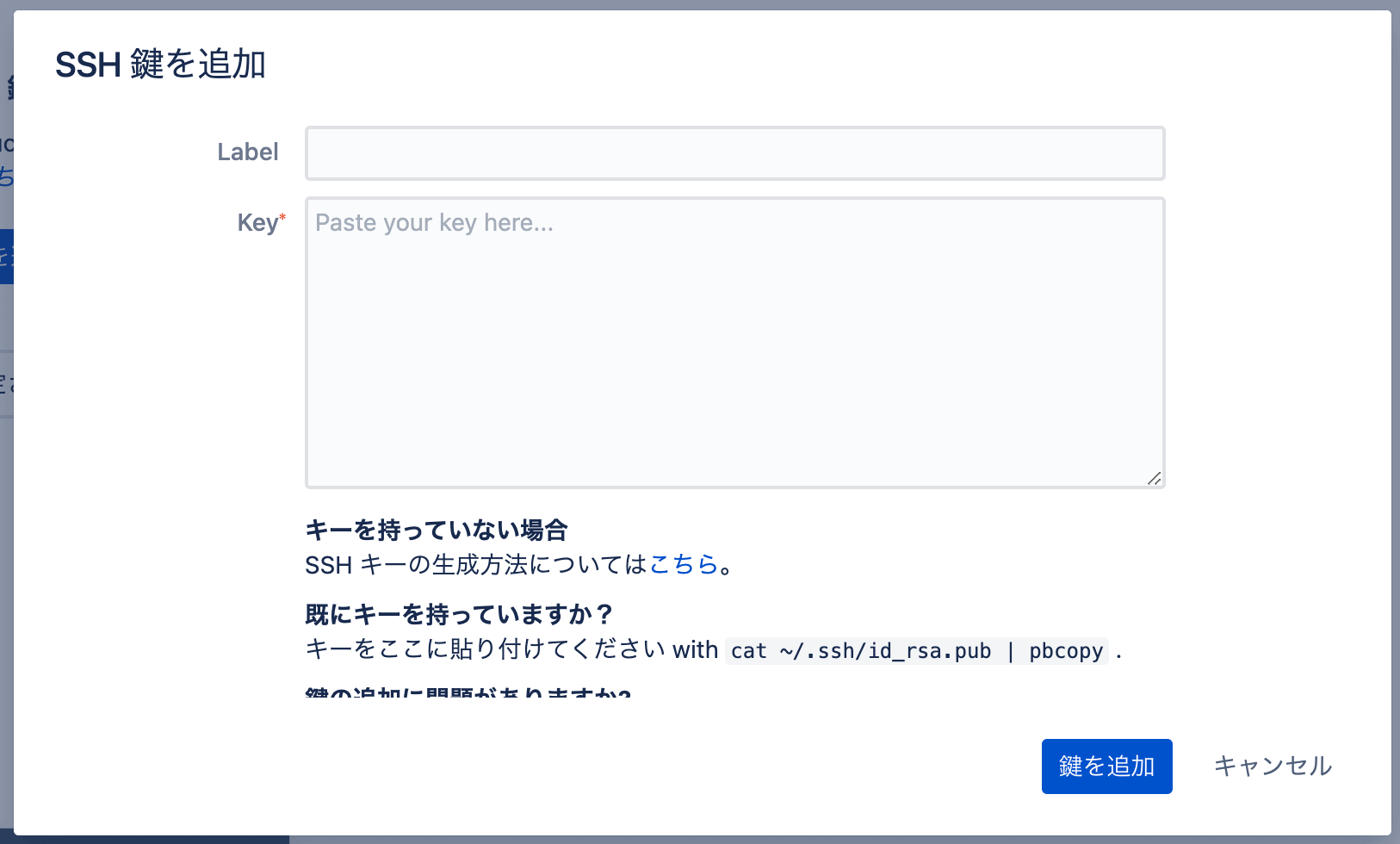
キーのコピー
キーのコピーをするには以下のコマンドを叩きます。これでコピーされているので先ほどの入力欄にペーストして「追加」ボタンを押します。
リポジトリのクローン
これでSSH接続を行うための準備が整ったのでクローンしたいリポジトリにアクセスし、右上部の「Clone」から「SSH」に変更し、以下のようなコマンドをターミナルで実行すればクローンが完成します。
he requested repository either does not exist or you do not have access. If you believe this repository exists and you have access, make sure you're authenticated. fatal: Could not read from remote repository.
もしこのコマンドが失敗して以下のようなエラーが発生した場合はBitbucketのリポジトリのアクセス権を確認してみてください。
The requested repository either does not exist or you do not have access. If you believe this repository exists and you have access, make sure you're authenticated. fatal: Could not read from remote repository.
まだまだ勉強中ですので間違っている点や至らぬ点がありましたら教えていただけると助かります。
ご覧いただきありがとうございました。











